6 hasznos Safari funkció, amely sokkal könnyebbé teszi a webes böngészést
Macos / / January 07, 2021
Ezek a trükkök segítenek az inkognitómód visszaszorításában, a lapok gyorsabb navigálásában és a kívánt webhelyek megnyitásával néhány billentyűleütéssel.
1. Futtassa mindig privát módban
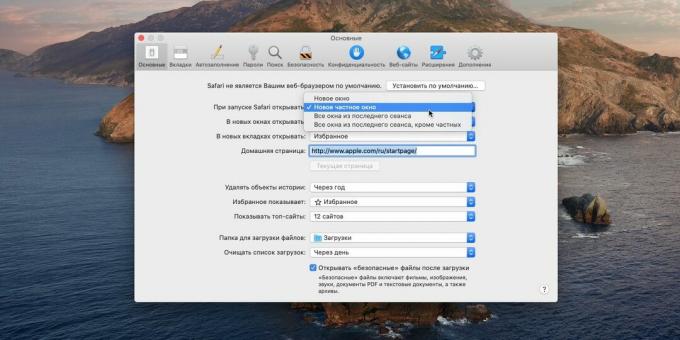
Általában az "inkognitómód" -nak kell futtassa manuálisande fárasztó, főleg, ha gyakran olyan információkat nézeget, amelyeket nem szabad senkinek megmutatni. A Safari bármikor privát módban működhet.
Kattintson a "Safari" → "Beállítások" → "Általános" elemre, és a "Amikor a Safari elindul, nyissa meg" részben válassza az "Új privát ablak" lehetőséget.
2. A pirítós értesítések ellenőrzése
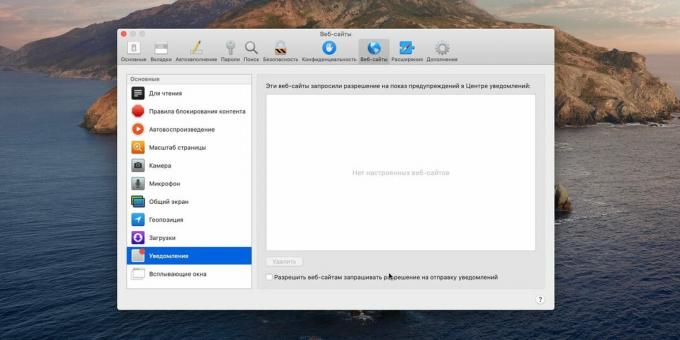
Ha unja a végtelen felugró értesítéseket a jobb felső sarokban, amelyeket különböző webhelyek küldtek, kikapcsolhatja őket. Nyissa meg a „Safari” → „Beállítások” → „Webhelyek” lehetőséget, jelölje ki az összes nem kívánt erőforrást, és kattintson a „Törlés” gombra.
Ezután törölje a "Webhelyek engedélyezése ..." jelölőnégyzet bejelölését, és az értesítések már nem zavarják.
3. A könyvjelzők billentyűparancsai
A Safari egy csomó
gyorsbillentyűkez sokkal gyorsabbá teszi a böngészővel való munkát. De ha ezek nem elegendőek az Ön számára, létrehozhat saját billentyűparancsokat a különböző webhelyekhez.Kattintson a Rendszerbeállítások → Billentyűzet → Billentyűparancsok → Alkalmazás billentyűparancsok elemre. Kombináció létrehozásához kattintson a + ikonra.
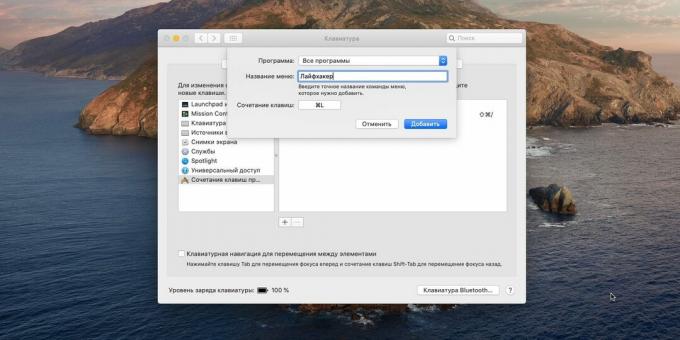
Most nyissa meg a Safarit, és kattintson a Könyvjelzők → Kedvencek elemre. Keresse meg ott a kívánt könyvjelzőt, és ne feledje a nevét (nem az URL-t, hanem a nevét). Ha a szükséges webhely nem szerepel a kedvencei között, adja hozzá: "Könyvjelzők" → "Könyvjelző hozzáadása" → "Kedvencek" → "OK".
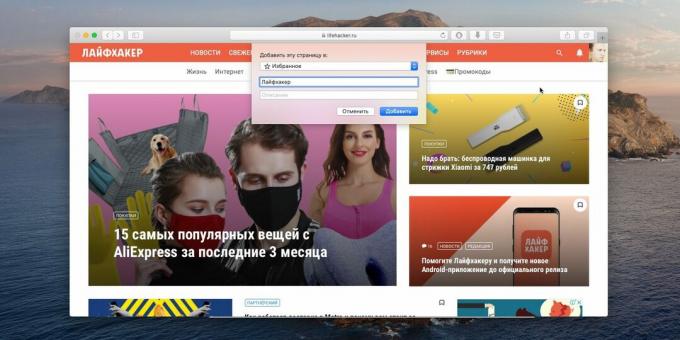
Most a beállításokban írja be a "menü neve" mezőbe annak a webhelynek a nevét, amelyre emlékszik, például "Lifehacker". A "Billentyűparancs" elemben nyomja meg a hozzárendelni kívánt gombokat, például: Cmd + L. Kattintson a "Hozzáadás" gombra.
Most, amikor a Cmd + L billentyűkombinációt megnyomja a Safariban, megnyílik a "Lifehacker". Így hozzáadhat bármilyen linket a Kedvencekhez, és hozzárendelhet hozzájuk gyorsbillentyűket.
4. Tab nézet mód
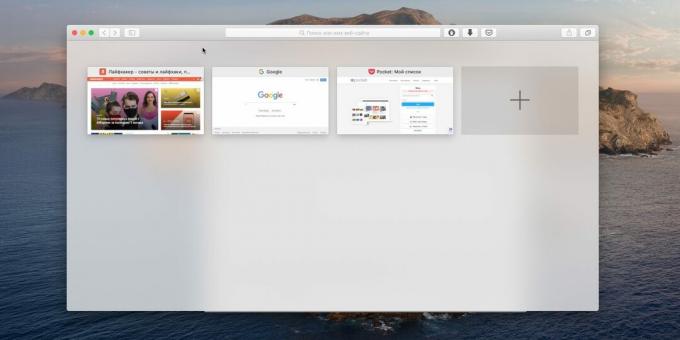
A Safari nem rendelkezik felugró indexképekkel a fülek felett, mint Vivaldi, de ez rendben van. Nyomja meg a Shift + Cmd + \ billentyűkombinációt, és az összes megnyitott webhely előnézeti módban jelenik meg. Itt válthat a kívánt fülre, és bezárhatja azokat, amelyekre jelenleg nincs szükség.
5. Teljes URL-megjelenítés
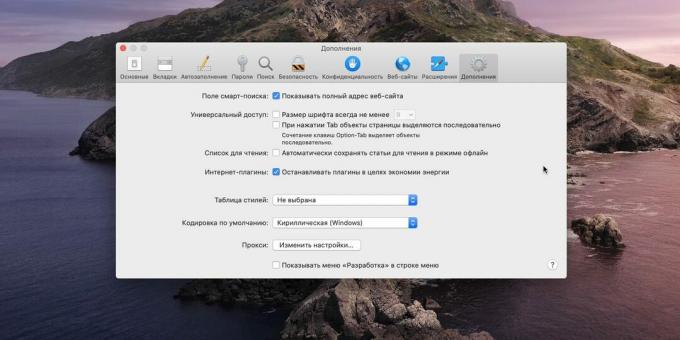
Alapértelmezés szerint a Safari csak a webhely nevét jeleníti meg a címsávban, az éppen használt oldal címét nem.
Ezáltal a böngésző tisztább és egyszerűbb megjelenést mutat, de az információtartalom szenved. Ennek kijavításához kattintson a "Safari" → "Beállítások" → "Speciális" lehetőségre, és engedélyezze a "Teljes webhely-URL megjelenítése" lehetőséget.
6. Weboldal ikonok megjelenítése
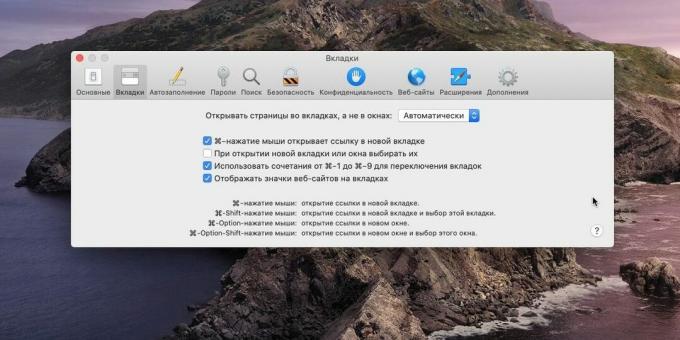
A Safari általában csak a füleken jeleníti meg a webhelyneveket szövegként, és ha túl sok a fül, könnyen eltévedhet bennük. Szerencsére ezt könnyű kijavítani.
Kattintson a „Safari” → „Beállítások” → „Lapok” elemre, engedélyezze a „Webhelyikonok megjelenítése ...” jelölőnégyzetet, és sokkal könnyebb lesz a szükséges erőforrásokat a panelen szemmel keresni.
Tudta ezeket a funkciókat? Tudassa velünk a megjegyzéseket.
Olvassa el🧐
- A beépített "Naptár" macOS 10 hasznos trükkje
- 85 hasznos Mac funkció, amelyekre mindenképpen szüksége lesz
- 9 tipp, hogy a legtöbbet hozza ki a Safariból

